
КАТЕГОРИИ:
Архитектура-(3434)Астрономия-(809)Биология-(7483)Биотехнологии-(1457)Военное дело-(14632)Высокие технологии-(1363)География-(913)Геология-(1438)Государство-(451)Демография-(1065)Дом-(47672)Журналистика и СМИ-(912)Изобретательство-(14524)Иностранные языки-(4268)Информатика-(17799)Искусство-(1338)История-(13644)Компьютеры-(11121)Косметика-(55)Кулинария-(373)Культура-(8427)Лингвистика-(374)Литература-(1642)Маркетинг-(23702)Математика-(16968)Машиностроение-(1700)Медицина-(12668)Менеджмент-(24684)Механика-(15423)Науковедение-(506)Образование-(11852)Охрана труда-(3308)Педагогика-(5571)Полиграфия-(1312)Политика-(7869)Право-(5454)Приборостроение-(1369)Программирование-(2801)Производство-(97182)Промышленность-(8706)Психология-(18388)Религия-(3217)Связь-(10668)Сельское хозяйство-(299)Социология-(6455)Спорт-(42831)Строительство-(4793)Торговля-(5050)Транспорт-(2929)Туризм-(1568)Физика-(3942)Философия-(17015)Финансы-(26596)Химия-(22929)Экология-(12095)Экономика-(9961)Электроника-(8441)Электротехника-(4623)Энергетика-(12629)Юриспруденция-(1492)Ядерная техника-(1748)
Создание и редактирование кнопочной формы
|
|
|
|
Для объединения объектов в едином диалоговом приложении могут быть созданы так называемые кнопочные формы. Кнопочная форма является панелью управления приложением. Кнопки такой формы обеспечивают вызов других кнопочных форм, а также отдельных объектов: Отчетов, форм, макросов, модулей, с которых начинается решение задачи. Сюда же помещаются и кнопки для возврата к кнопочным формам предыдущих уровней выхода из Access. Обычно также предусматривается кнопка для изменений самой кнопочной формы.
Пользователь, нажимая кнопку на панели управления, инициирует событие нажатия кнопки. К этому событию могут привязываться действия по открытию других кнопочных форм или конкретные действия по обработке данных, реализующие функции приложения.
Вызов главной кнопочной формы – панели управления приложением при открытии базы данных позволяет пользователю сразу начать работу в среде приложения и приступить к выполнению задач. В Access имеется средство автоматизированной разработки формы по управлению приложением, называемое диспетчером кнопочных форм.
Для создания главной кнопочной формы и ее элементов необходимо открыть базу данных, и выбрать вкладку Работа с базами данных в группе инструментов Работа с базами данных опцию Диспетчер кнопочных форм. Если кнопочная форма ранее не создавалась, то подтвердим создание кнопочной формы (рис. 8),

Рисунок 8 - внешний вид окна
В результате будет создана страница Главной кнопочной формы.
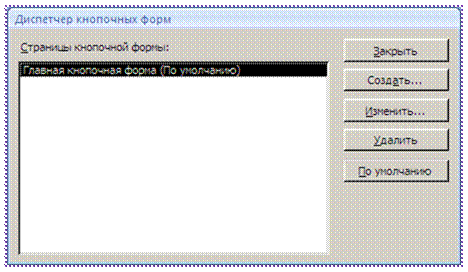
Рисунок 9 - внешний вид окна страницы кнопочной формы
Затем нажимаем кнопку Изменить, откроется новое окно Изменение страниц кнопочной формы.
В открывшемся окне следует ввести всю необходимую информацию, но для начала следует нажать кнопку Создать. В частности, в данном окне, нужно будет ввести текст, который будет отображаться на кнопке, а также выбрать команду, которую будет выполнять программа Access, при нажатии на кнопку.
На одной странице может отображаться только восемь кнопок с командами, поэтому может возникнуть необходимость добавления новых страниц в меню. После того, как все нужные кнопки созданы, можно нажимать кнопку Закрыть.
|
|
|
|
Дата добавления: 2014-01-20; Просмотров: 491; Нарушение авторских прав?; Мы поможем в написании вашей работы!